Hogyan adjunk egy kivétel a víruskereső Comodo antivírus
Kétségtelen, hogy Comodo Antivirus egy jó és viszonylag megbízható védelmezője a számítógépet, de. De mint a legtöbb modern antivírus programok, sajnos, ez sem tökéletes, és ezért gyakran szenved hamis pozitív. Gyakran előfordul, hogy ad a felhasználóknak sok gondot formájában a véletlenül törölt fájlokat és mappákat a merevlemezen, valamint blokkolt, mert a túlzott gyanakvás a telepített programok, és még néhány rendszerszintű szolgáltatások „operációs rendszer”.
Ahhoz, hogy megszabaduljon a hibás zár a program, és teljes mértékben védeni magát velük a jövőben, akkor kell használni a „Kivételek”. feltétlenül áll rendelkezésre minden változata Comodo Antivirus. Mint minden komoly modern antivírus termékeket. Ahhoz, hogy megtanulják, hogyan kell ezt csinálni, olvassa el az alábbi lépésről lépésre illusztrált utasításokat.
Futó Comodo Antivirus, menj a beállítások és funkciók a „Kivételek”
Tehát kezdjük. Először meg kell futtatni a víruskereső és eljutni a főmenüben a kérelmet. Megteheti ezt kétféleképpen:
Keresztül a tálcán
Kattintson a nyílra, amely megnyitja a tálcán, és kattintson az egér jobb gombjával Komodo ikonra. Ezután válassza a „Megnyitás”. És kapsz a főmenübe antivírus könnyen.

Komodo keresztül a widget az asztalon
Alapértelmezésben ez található a jobb felső sarokban az asztalon (a jövőben, akkor mozog, hogy bármely más helyen, a nagyobb kényelem érdekében). Kattintson az ablak widget a „Scan” ikonra, és akkor is gyorsan találja magát a főmenüben az antivírus.

kattintson az „Anti” aktív Comodo feliratot a főmenüben. Ez fogja állítani a beállítások részben.
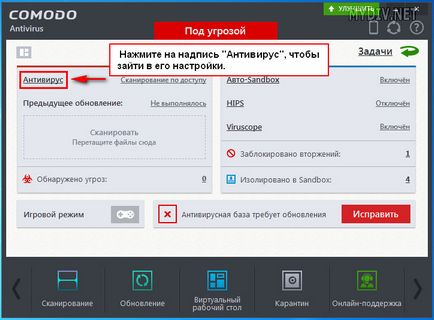
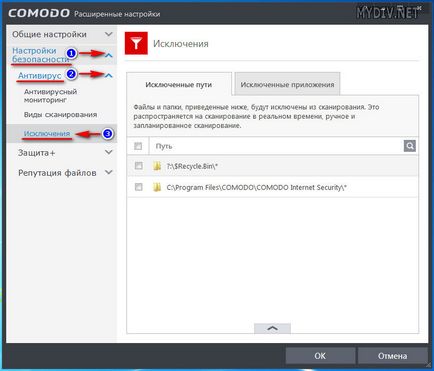
Fájlok hozzáadása kizárni, fájlok és csoportok
Először is, menj a „Kizárt path” fülre. Ezután kattintson az alján lévő ikonra egy nyíllal. Az eszköztár megnyitásához a kivételeket.
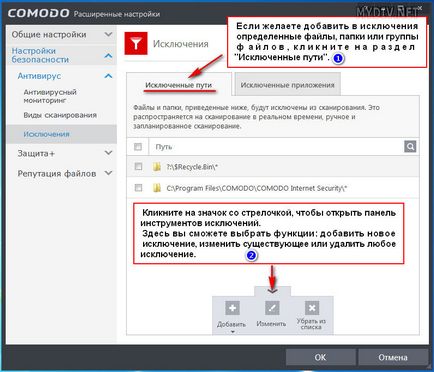
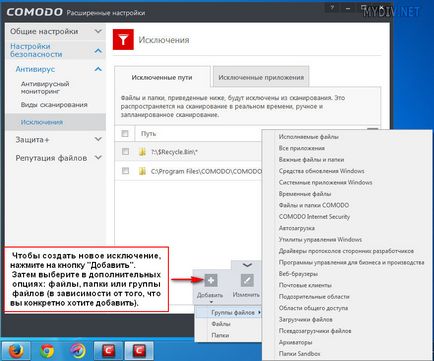
Most, az egyértelműség kedvéért, próbálja meg, amíg a végén a művelet létrehozásáról szóló néhány kivételtől eltekintve. Tegyük fel, hogy a felvenni kívánt kivételként azokat a mappákat a merevlemezen.
Kattintson az „Add” gombra eszköz. További válassza ki a „Folder”. A megjelenő ablakban, mappa böngésző, megtaláljuk a kívánt objektumot, válassza ki azt a bal egérgombbal, és kattintson az „OK” gombot. Minden. Kívánt mappát sikeresen hozzáadva a kivétel, és azonnal megjelenik a megújult kivételek listája a központi része az ablak (lásd. A képet).
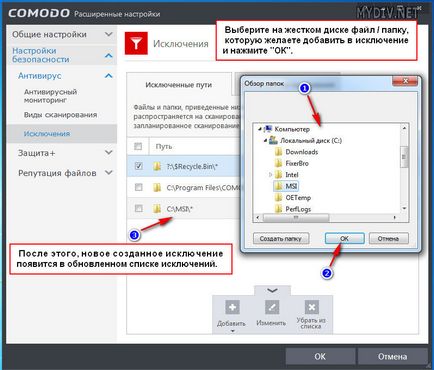
Mint látható, kivételeket eljárás nem bonyolult. Gyakorlatilag ugyanazt műveletsornak alkalmazható, amikor hozzáadjuk a kivételekkel folyamatokat és alkalmazásokat.
Hozzáadása kivételek antivírus folyamatok és alkalmazások
Váltás lap „Kizárt alkalmazások.” Kattintson az ikonra, a nyíl, hogy nyissa ki az eszköztárat. Ezután kattintson az „Add” gombra. Ezután válassza ki a következő tételek: „Futó folyamatok” vagy „Alkalmazások”.
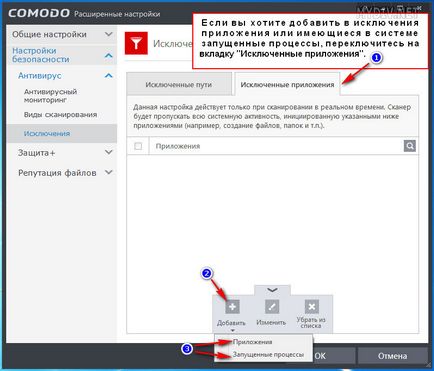
Ha kivételt a futó folyamatokat.
Amikor hozzá folyamatok kivétel, az ablak nyitása felülvizsgálata jelenleg futó folyamatokat a rendszeren. Válassza ki a kívánt köztük kiemelve egyes bal egérgombbal. Ezt követően erősítse szándékok „OK”.
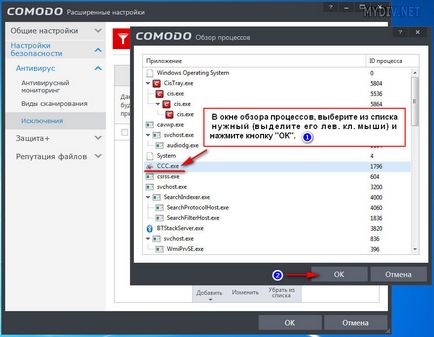
Hozzátéve, hogy a kérelem kivételek (programok)
Amikor létrehoz kivételeket programok átjutni ablakon a merevlemezen futtatható exe-fájlt a kívánt alkalmazást, válasszuk ki azt, és kattintson a „Megnyitás” gombra. Kivételt jön létre, majd megjelenik a folyamat listában. Ezt követően, az antivírus megáll „figyelni”, hogy bármilyen szisztémás aktivitása a programot.
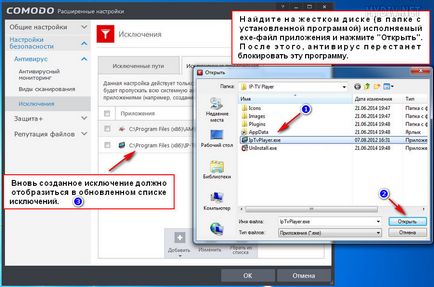
eltávolítása kivételek
Készítsen egy kivétel, akkor már nem kell könnyen eltávolítható a „memória” az anti-vírus. Ehhez először megy a megfelelő szakaszban „Kizárt path” vagy „Kizárt alkalmazások.” Válassza ki a listából a kívánt objektumokat (válassza ki azokat a bal egérgombbal, úgyhogy előtt mindegyikük megjelent ikon „tick”), és az alsó panel, kattintson a szerszám gomb „Törlés a listából”. Az egyetlen kivétel örökre elment.
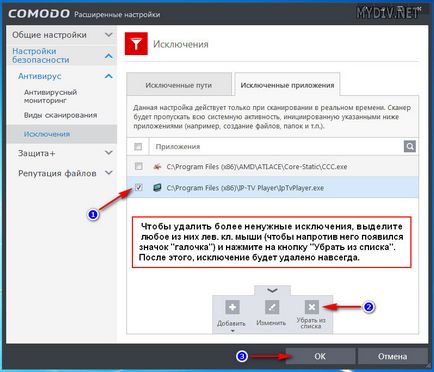
Ennél mindenkinek. Segítségével kivételek, legyen óvatos. Add hozzá, csak azok a programok, fájlok és mappák, hogy Ön szerint teljesen biztonságos!